以前の記事で、
SkyForgeにReshadeを使ってみる
なんてのを書きましたが、なかなかここまでする人はいないのかな?
Skyrimのmod使っていると、入れてるはずのENBと、1つは入れてるだろうENBプリセット。
それをも少し簡素化したというか、弄りやすくしたというか。
効果は一目瞭然。

左がノーマル。右がReshadeで弄ったモノ。(DMM-JP版より)
……ちとシャープネスかけ過ぎてますが(^_^;)
分かりやすいのは背景で、少し青白くなってますよね。
ブログに載せるSSなら、SS撮った後に修正・加工するっていう手もありますが、少し色鮮やかになったゲーム世界は……なかなかいいモノです。
で…インストール等については、「Reshade」で検索して下さい。
その方が早いけど、ちょっと書きだしておきます(゚∀゚)
Reshadeは、https://reshade.me/ から、最新版を。
記事書いてる時点では、ver4.6.1です。
ReShade_Setup_4.6.1.exeを実行するとインストーラーが立ち上がります。
インストール後も実行すると、色んな効果のパッケージを色んなゲームに追加したり外したり、アンインストールも出来ますので、インストール後も残しておくように。
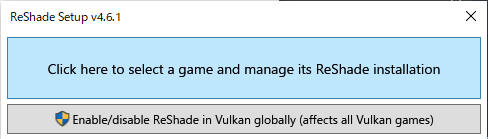
Click here…の方をクリック。
どのゲームにReshadeをインストールするか訊ねてきます。
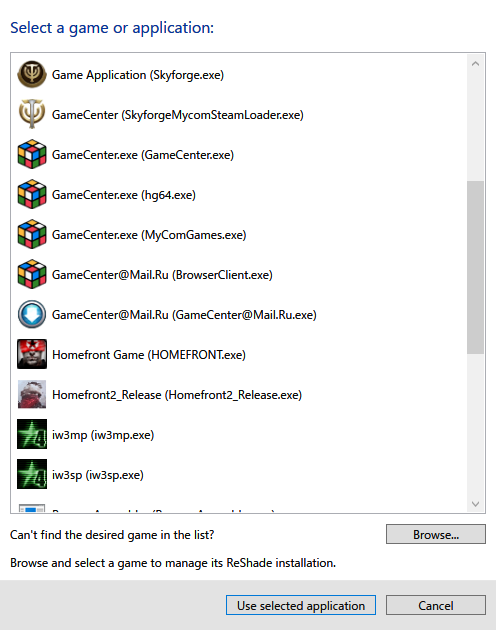
SkyforgeはDMM日本版とSteam版があって、これだけだとどっちか分からないのですが、リストのところにマウスカーソル合わせるとファイルパスが表示されるのでそれで判別するか、右下の「Browse…」から直接ゲーム本体の.exeファイルを指定します。
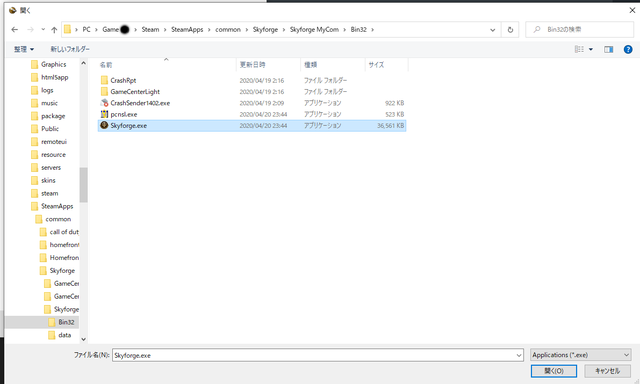
Steam版のSkyforge.exeは結構深いところにあります。参考までに。
ゲームの3DレンダリングAPIを訊いてきます。
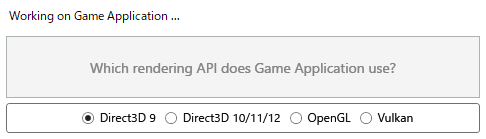
SkyforgeはDirect3D 9なので、その辺りをポチリます。
どの3D効果パッケージをインストールするか訊ねてきます。
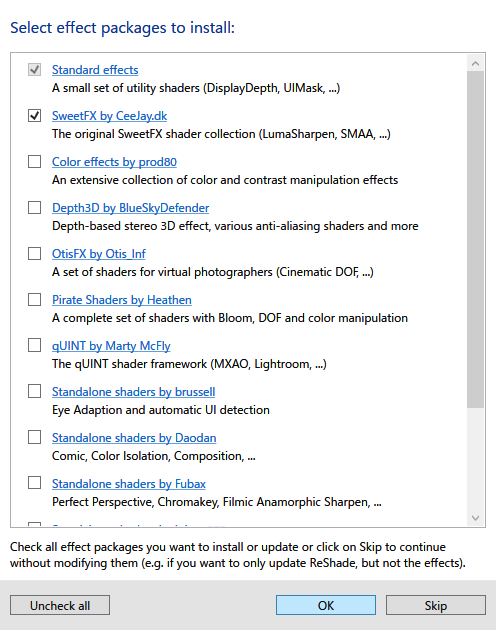
個人的には全部入れて吟味していきたいのですが、時間掛かるので(^_^;)
今回はデフォルトのまま進めてみます。
スクショ撮り忘れましたが、どんなのがインストールされるか詳細なのも出て来ます。
後からもう一度インストーラーを立ち上げれば、追加削除は出来るかなと思います。
インストール完了のお知らせ。
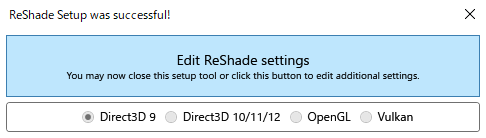
「Edit ReShade settings」をポチると、↓の窓が出て来ます。
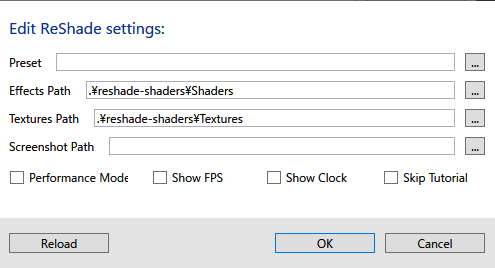
ではゲーム起動です。
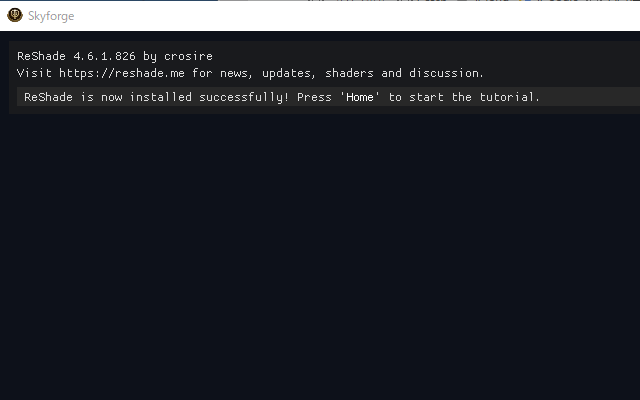
画面の左上に、オーバーレイでこのようなメッセージが出ます。
英文読むと分かりますが、軽いチュートリアルがあります。
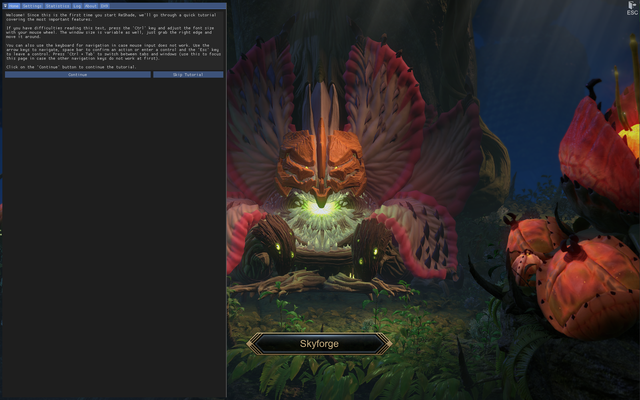
操作についての説明書きです。
フォントサイズ変更はCtrl+マウスホイール
窓の幅は右の縁にマウスやって
あと、これ大事な事ですが、ほぼ「キーボード操作のみ」になります。
マウスやゲーム内のショートカットキーはゲーム内に繁栄されるので注意。
使うキーは、「コンソール(矢印)キー」、「スペース」、「Esc」、「Ctrl+Tab」になります。
新しいプリセット作って見て下さい的なチュートリアル。
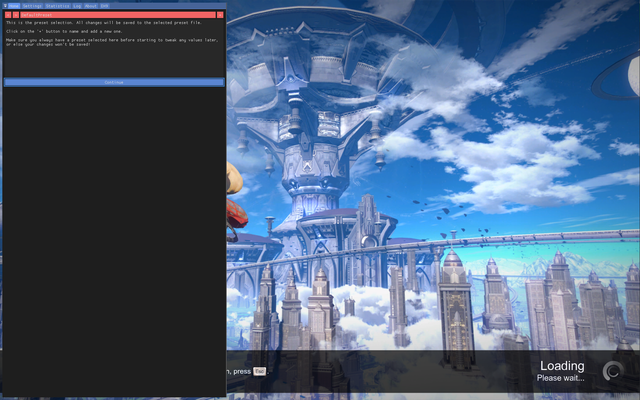
そして調整中。
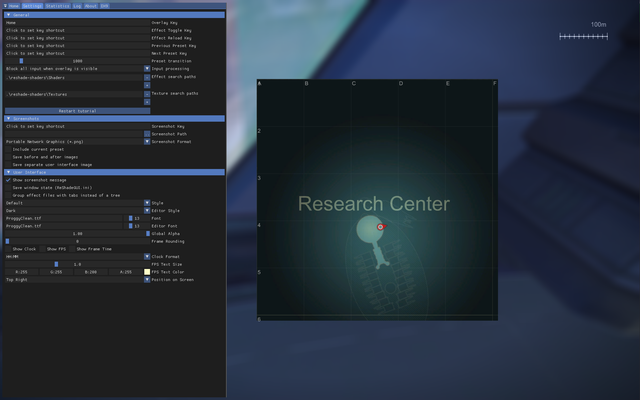
「Ctrl+Tab」でこの(Settings)画面を出して、Generalの所にある上から2番目の「Effect Toggle Key」の所に、何かキーを割り当てて下さい。
最低でもこれを割り当てておかないと、ReshadeのON/OFFの切り替えが出来ません(^_^;)
あと、真ん中辺のScreenshotsのキー割り当ては無しにします。
(確かキー設定中にEscだか押すと、キー割り当ては解除されます)
て事で、こんな感じになります。
びふぉー
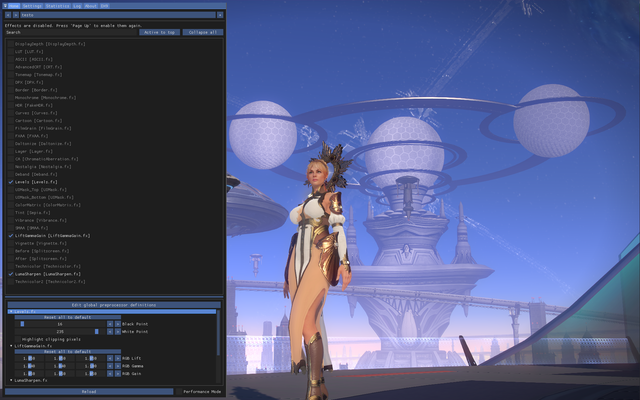
あふたー
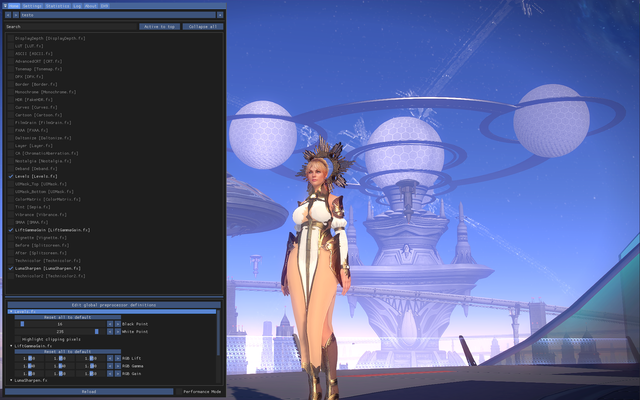
ちょっとだけ青強く、明るくしてますが……あんまり変わってないな(‘∀`)
もう少し明るくだなーって感じでコツコツ調整して自分好みの色合いにしていくと良いかなと思います。
